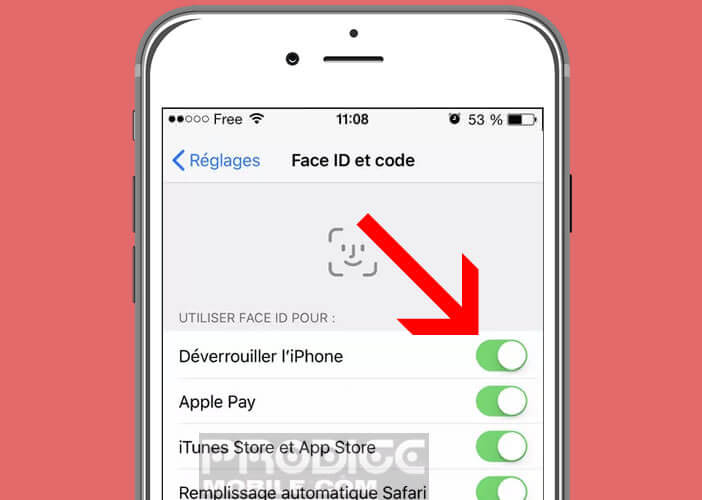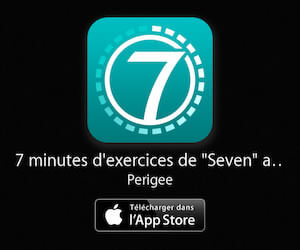Résoudre les problèmes liés à Face ID sur iPhone
- Détails
-
Créé le samedi 1 décembre 2018 22:43
-
Écrit par Nathalie HENRILLE
Le dispositif de reconnaissance faciale Face ID intégré aux iPhones est à l’heure actuelle l’un des meilleurs systèmes d’identification pour smartphone. Malheureusement comme toute nouvelle technologie ce dispositif de sécurité souffre parfois de quelques bugs. Voici quelques astuces pour vous permettre de résoudre les problèmes d’identification les plus courants rencontrés avec Face ID.
Que faire quand Face ID ne fonctionne plus ?
L’arrivée de l’iPhone X et de son système de reconnaissance faciale Face ID a sonné comme un coup de tonnerre dans le monde des smartphones. Plus besoin de poser son doigt sur un capteur d’empreinte ou de saisir un mot de passe pour déverrouiller son iPhone. Il suffit simplement de prendre son iPhone en main et de regarder l’écran pour accéder au système. C’est magique.
Mais voilà, même si la technologie Face ID se montre relativement fiable, certains utilisateurs rencontrent parfois quelques dysfonctionnements très handicapants. La plupart du temps il s’agit d’incidents liés à la configuration de Face ID ou des problèmes intermittents de reconnaissance.
Mais dans certaines situations plus graves, l’iPhone affiche un message d’erreur indiquant que Face ID n’est plus disponible et refuse tout simplement de se déverrouiller. Les possesseurs d’iPhone se retrouvent alors contraint de saisir leur code secret pour déverrouiller leur mobile, attention à ne pas confondre avec le verrouillage d’activation.
Les raisons pour lesquelles l’identification de visage échoue
Avant de pouvoir affirmer que Face ID ne fonctionne plus, assurez-vous de respecter les règles d’utilisation du système de reconnaissance faciale d’Apple. Le dispositif de biométrie de la firme de Cupertino nécessite quelques précautions d’utilisations. Voici la liste des points à vérifier.
- Retirez votre smartphone de sa coque de protection et vérifiez bien que la caméra TrueDepth dans l’encoche noire en haut de l’écran n’est pas recouverte de poussières, de saletés ou de petits résidus graisseux
- Assurez-vous de maintenir l’iPhone en mode portrait au moment de l’opération de déverrouillage
- Retirer lunettes de soleil, cache-col ou tout accessoire pouvant cacher une partie de vos yeux, votre nez ou votre bouche
- Placez l’iPhone pas trop éloigné de vos yeux. Apple recommande de tenir le smartphone à distance de 25 à 50 centimètres de votre visage et de ne pas bouger
- Une trop forte luminosité peut gêner la fonction de modélisation 3D de Face ID et donc bloquer le système de reconnaissance. Ne mettez pas votre visage face au soleil
- Lorsque la charge de l’iPhone est inférieure à 10%, le système désactive automatiquement Face ID
Si malgré les conseils donnés Face ID refuse toujours de fonctionner, n’emmenez pas tout de suite votre téléphone au service après-vente. Essayez d’abord les solutions mentionnées ci-dessous. Vous trouverez peut-être la solution à votre problème de reconnaissance faciale.
Problèmes courants liés à l’utilisation de Face ID
Les témoignages décrivant des soucis liés à l’utilisation de Face ID restent relativement rares. Toutefois certains utilisateurs se plaignent de voir apparaître sur l’écran de leur iPhone le message d’erreur suivant : Face ID n’est pas disponible. Essayez de configurer Face ID plus tard.
Si vous vous trouvez dans cette situation, commencez déjà par redémarrer votre téléphone. Le fait d’éteindre votre iPhone puis de l’allumer va avoir pour effet de fermer toutes les applications et de supprimer les fichiers temporaires. Cette manipulation suffit parfois à résoudre bien des problèmes.
Enregistrer une deuxième modélisation 3D de votre visage
Le système iOs offre la possibilité d’ajouter un deuxième visage à la base de données biométrique de l’iPhone. Cette option a été pensée pour permettre à un deuxième utilisateur de déverrouiller votre téléphone. Toutefois vous pouvez l’utiliser pour numériser votre visage avec un chapeau, des lunettes de soleil, une barbe naissante ou lors d’une très forte luminosité.
De cette façon, Face ID disposera de deux copies 3D de votre visage et augmentera ainsi la fiabilité de l’authentification biométrique de l’iPhone. Vous ne subirez plus les aléas des conditions météorologiques ni les artifices vestimentaires pouvant nuire à l’identification de votre visage.
Désactiver l’identification biométrique de l’iPhone
Si les conseils donnés n’ont pas permis de solutionner votre problème, il est recommandé de désactiver temporairement la fonction Face ID. Attention durant cette opération on vous demandera de saisir votre code de sécurité.
- Ouvrez les réglages de votre iPhone
- Cliquez sur l’intitulé Face ID
- Entrez le mot de passe de votre iPhone
- Dans la rubrique Utiliser Face ID pour, cliquez sur tous les interrupteurs pour désactiver les différentes fonctions liées à la reconnaissance faciale
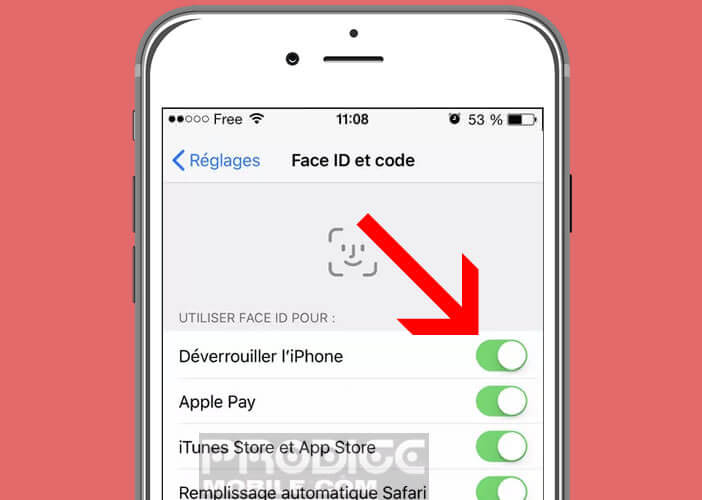
- Eteignez et redémarrer votre iPhone
- Retournez dans les paramètres et dans la rubrique Face ID
- Puis réactiver les commutateurs devant les options qui vous intéressent
Il ne vous reste plus maintenant qu’à essayer de tester de nouveau le système d’identification visage. S’il ne fonctionne toujours passez à la solution suivante. Dans cette section, nous allons procéder à une nouvelle modélisation 3D de votre visage. Attention cette opération va effacer toutes les représentations biométriques précédemment enregistrées.
- Lancez les réglages de l’iPhone
- Cliquez sur Face ID et code
- Sélectionnez l’option Réinitialiser Face ID
- Appuyez sur Configurer Face ID pour lancer le programme d’installation
Le dispositif de reconnaissance faciale Face ID intégré aux iPhones est à l’heure actuelle l’un des meilleurs systèmes d’identification pour smartphone. Malheureusement comme toute nouvelle technologie ce dispositif de sécurité souffre parfois de quelques bugs. Voici quelques astuces pour vous permettre de résoudre les problèmes d’identification les plus courants rencontrés avec Face ID.
Que faire quand Face ID ne fonctionne plus ?
L’arrivée de l’iPhone X et de son système de reconnaissance faciale Face ID a sonné comme un coup de tonnerre dans le monde des smartphones. Plus besoin de poser son doigt sur un capteur d’empreinte ou de saisir un mot de passe pour déverrouiller son iPhone. Il suffit simplement de prendre son iPhone en main et de regarder l’écran pour accéder au système. C’est magique.
Mais voilà, même si la technologie Face ID se montre relativement fiable, certains utilisateurs rencontrent parfois quelques dysfonctionnements très handicapants. La plupart du temps il s’agit d’incidents liés à la configuration de Face ID ou des problèmes intermittents de reconnaissance.
Mais dans certaines situations plus graves, l’iPhone affiche un message d’erreur indiquant que Face ID n’est plus disponible et refuse tout simplement de se déverrouiller. Les possesseurs d’iPhone se retrouvent alors contraint de saisir leur code secret pour déverrouiller leur mobile, attention à ne pas confondre avec le verrouillage d’activation.
Les raisons pour lesquelles l’identification de visage échoue
Avant de pouvoir affirmer que Face ID ne fonctionne plus, assurez-vous de respecter les règles d’utilisation du système de reconnaissance faciale d’Apple. Le dispositif de biométrie de la firme de Cupertino nécessite quelques précautions d’utilisations. Voici la liste des points à vérifier.
- Retirez votre smartphone de sa coque de protection et vérifiez bien que la caméra TrueDepth dans l’encoche noire en haut de l’écran n’est pas recouverte de poussières, de saletés ou de petits résidus graisseux
- Assurez-vous de maintenir l’iPhone en mode portrait au moment de l’opération de déverrouillage
- Retirer lunettes de soleil, cache-col ou tout accessoire pouvant cacher une partie de vos yeux, votre nez ou votre bouche
- Placez l’iPhone pas trop éloigné de vos yeux. Apple recommande de tenir le smartphone à distance de 25 à 50 centimètres de votre visage et de ne pas bouger
- Une trop forte luminosité peut gêner la fonction de modélisation 3D de Face ID et donc bloquer le système de reconnaissance. Ne mettez pas votre visage face au soleil
- Lorsque la charge de l’iPhone est inférieure à 10%, le système désactive automatiquement Face ID
Si malgré les conseils donnés Face ID refuse toujours de fonctionner, n’emmenez pas tout de suite votre téléphone au service après-vente. Essayez d’abord les solutions mentionnées ci-dessous. Vous trouverez peut-être la solution à votre problème de reconnaissance faciale.
Problèmes courants liés à l’utilisation de Face ID
Les témoignages décrivant des soucis liés à l’utilisation de Face ID restent relativement rares. Toutefois certains utilisateurs se plaignent de voir apparaître sur l’écran de leur iPhone le message d’erreur suivant : Face ID n’est pas disponible. Essayez de configurer Face ID plus tard.
Si vous vous trouvez dans cette situation, commencez déjà par redémarrer votre téléphone. Le fait d’éteindre votre iPhone puis de l’allumer va avoir pour effet de fermer toutes les applications et de supprimer les fichiers temporaires. Cette manipulation suffit parfois à résoudre bien des problèmes.
Enregistrer une deuxième modélisation 3D de votre visage
Le système iOs offre la possibilité d’ajouter un deuxième visage à la base de données biométrique de l’iPhone. Cette option a été pensée pour permettre à un deuxième utilisateur de déverrouiller votre téléphone. Toutefois vous pouvez l’utiliser pour numériser votre visage avec un chapeau, des lunettes de soleil, une barbe naissante ou lors d’une très forte luminosité.
De cette façon, Face ID disposera de deux copies 3D de votre visage et augmentera ainsi la fiabilité de l’authentification biométrique de l’iPhone. Vous ne subirez plus les aléas des conditions météorologiques ni les artifices vestimentaires pouvant nuire à l’identification de votre visage.
Désactiver l’identification biométrique de l’iPhone
Si les conseils donnés n’ont pas permis de solutionner votre problème, il est recommandé de désactiver temporairement la fonction Face ID. Attention durant cette opération on vous demandera de saisir votre code de sécurité.
- Ouvrez les réglages de votre iPhone
- Cliquez sur l’intitulé Face ID
- Entrez le mot de passe de votre iPhone
- Dans la rubrique Utiliser Face ID pour, cliquez sur tous les interrupteurs pour désactiver les différentes fonctions liées à la reconnaissance faciale
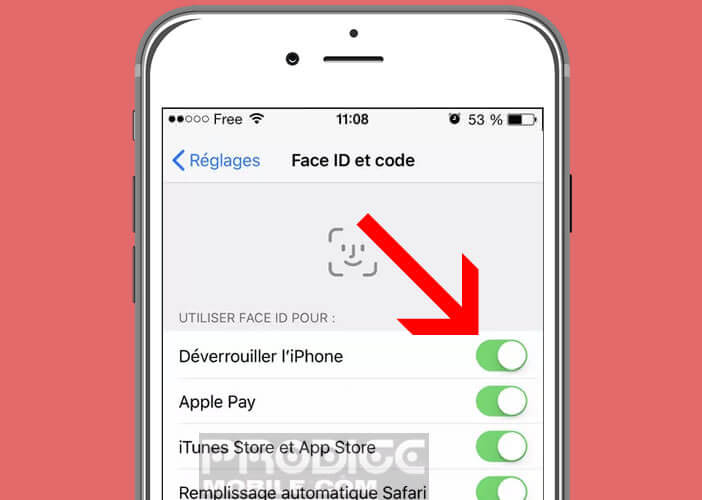
- Eteignez et redémarrer votre iPhone
- Retournez dans les paramètres et dans la rubrique Face ID
- Puis réactiver les commutateurs devant les options qui vous intéressent
Il ne vous reste plus maintenant qu’à essayer de tester de nouveau le système d’identification visage. S’il ne fonctionne toujours passez à la solution suivante. Dans cette section, nous allons procéder à une nouvelle modélisation 3D de votre visage. Attention cette opération va effacer toutes les représentations biométriques précédemment enregistrées.
- Lancez les réglages de l’iPhone
- Cliquez sur Face ID et code
- Sélectionnez l’option Réinitialiser Face ID
- Appuyez sur Configurer Face ID pour lancer le programme d’installation